
- クリアファイル印刷TOP
- 入稿データ作成ガイド
- プレミアファイルオーロラ データ作成のポイント
入稿データ作成ガイド
商品別データ作成ポイント
マジッククリアファイル|バッグ型クリアファイル|箔押し|3ポケットファイル|5ポケットファイル|バリアブル
プレミアファイルメタリック|プレミアファイルオーロラ
プレミアファイルオーロラ データ作成のポイント
プレミアファイルオーロラとは|プレミアファイルオーロラ データ入稿について|プレミアファイルオーロラ データ作成方法|プレミアファイルオーロラ ニス印刷について
プレミアファイルオーロラとは
七色の輝きでオーロラのような反射光が美しい特殊なクリアファイル
メタリックな光沢感と見る角度によって輝きが変化する虹色の反射光が美しい素材で、オーロラのような輝きによってファイルに特別感がプラスされます。花火やネオン、部分的に虹色に光らせたいデザインでとても効果的にみせることができます。インパクトのあるノベルティやグッズを作成したい方にもおすすめです。
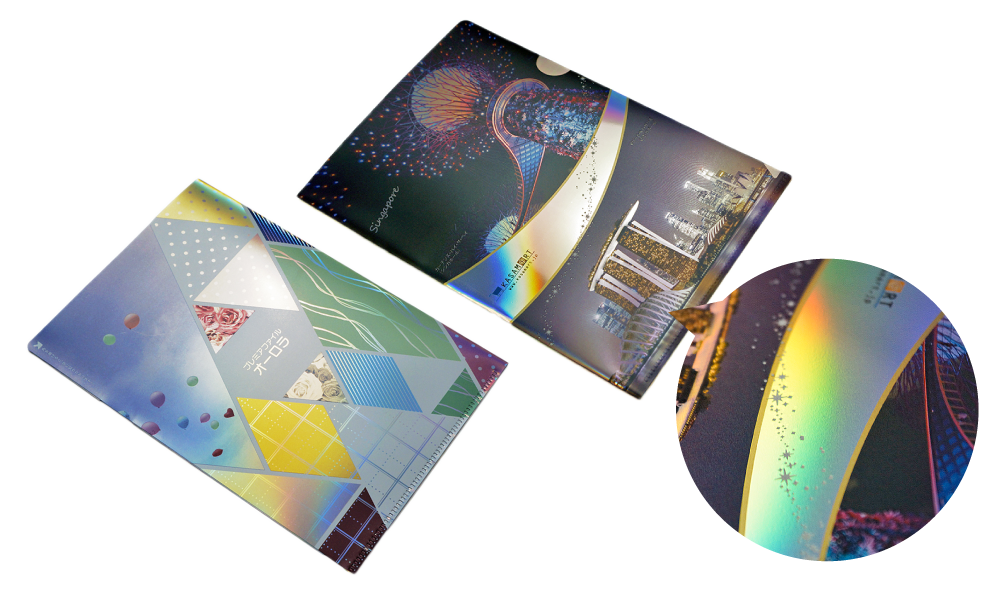
上図は当社サンプルのデザインです。ホームページより無料サンプル請求可能ですので、ぜひご請求いただき、実物をご覧ください。
プレミアファイルオーロラ データ入稿について
当社テンプレートを必ず使用いただき、AI もしくはPSD 形式でご入稿ください。
※絵柄や白版がズレていないか、入稿前にご確認ください。
プレミアファイルオーロラの入稿データは
「カラーデータ」、「白データ」、「ニスデータ」の3つの印刷用データが必要です。
●Illustrator の場合
レイヤー名「Color」(カラーデータ)、「White2」(白データ)、「nisu」(ニスデータ)で
レイヤーを分けてデータ作成いただき、1つのaiファイルでご入稿ください。
●Photoshop の場合
データ作成後、「カラーデータ」、「白データ」、「ニスデータ」を別々のファイルに分けてご入稿ください。
プレミアファイルオーロラ データ作成方法
カラーデータ
見開きでデータを作成してください。

白データ
●Illustratorの場合
特色「White2(M100%)※ピンク色)」を使用し、「White2」レイヤーにデータを作成してください。
●Photoshopの場合
ダブルトーン「White2(M100%)※ピンク色)」でデータを作成してください。
特色「White2(M100%)※ピンク色)」を使用し、「White2」レイヤーにデータを作成してください。
●Photoshopの場合
ダブルトーン「White2(M100%)※ピンク色)」でデータを作成してください。
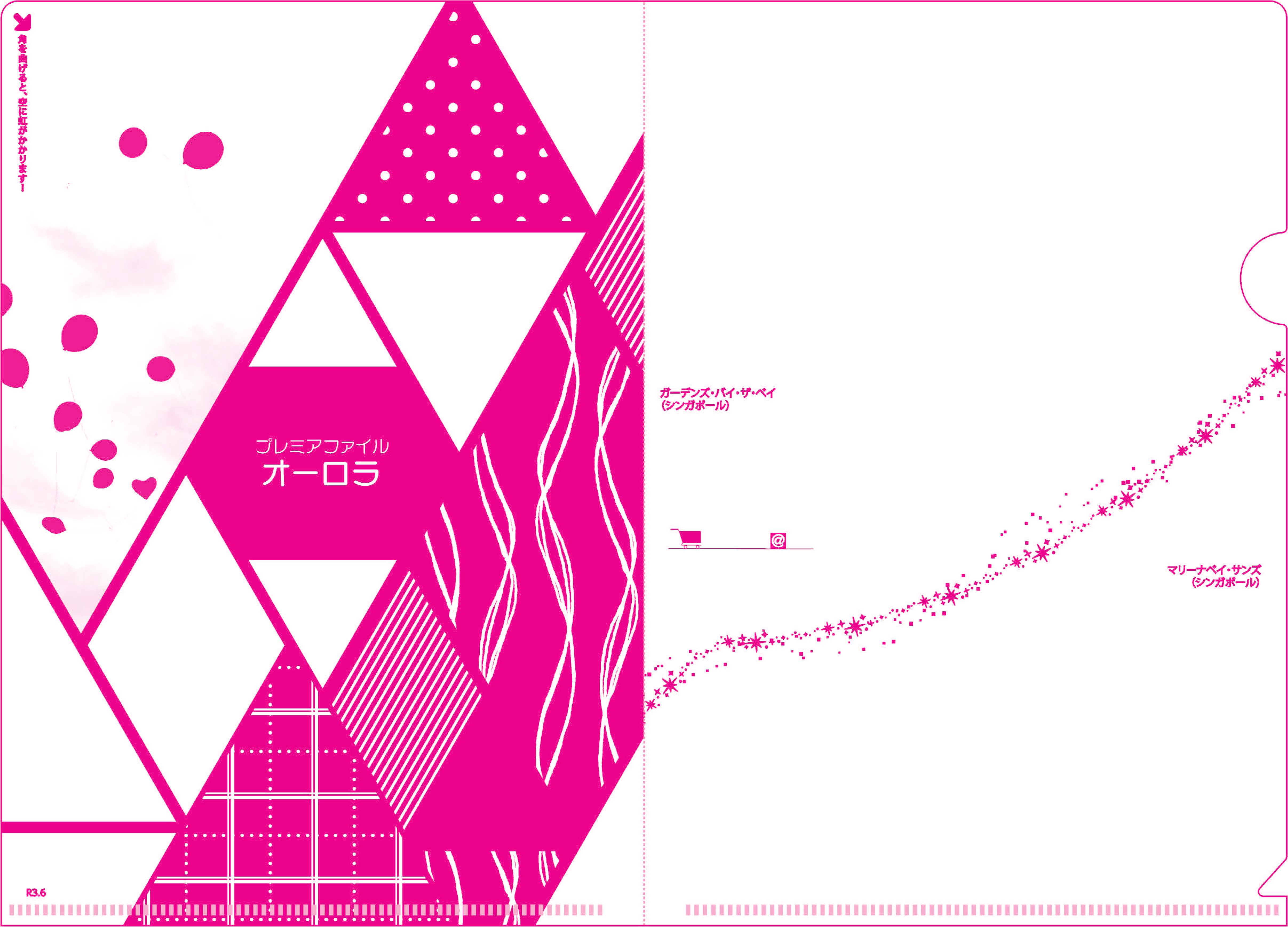
ニスデータ
絵柄印刷部分には必ずニス(透明インキ)の印刷が必要です。
●Illustratorの場合
特色「nisu(M50%、Y100%)※オレンジ色)」を使用し、「nisu」レイヤーにデータを作成してください。
●Photoshopの場合
ダブルトーン「nisu(M50%、Y100%)※オレンジ色)」でデータを作成してください。
●Illustratorの場合
特色「nisu(M50%、Y100%)※オレンジ色)」を使用し、「nisu」レイヤーにデータを作成してください。
●Photoshopの場合
ダブルトーン「nisu(M50%、Y100%)※オレンジ色)」でデータを作成してください。
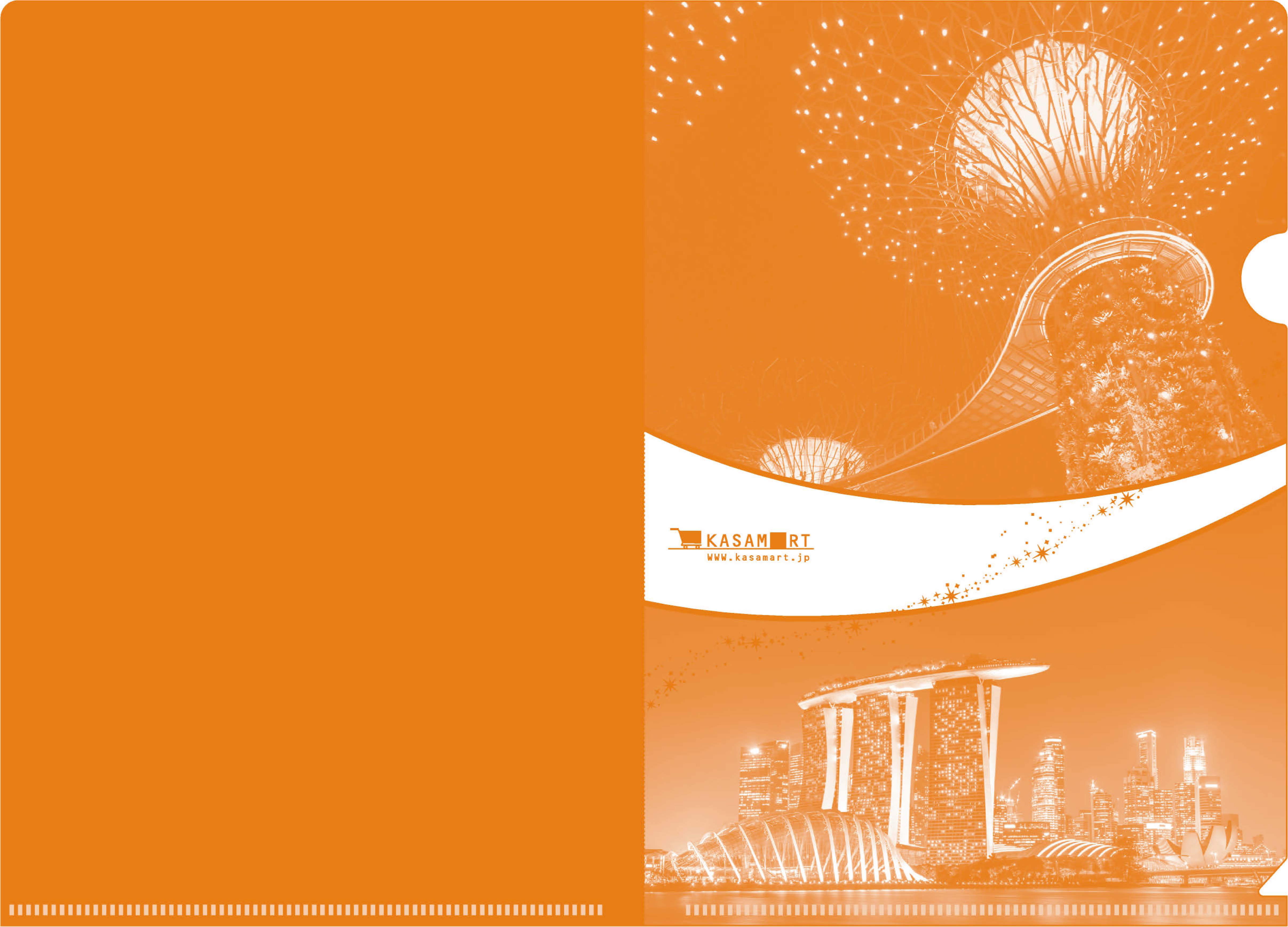
プレミアファイルオーロラ ニス印刷について
通常のクリアファイルPP素材に比べインキの定着性が弱いため、剥がれ防止策として絵柄印刷部分には必ずニス(透明インキ)の印刷が必要です。
ニスが印刷された面は光沢性が抑えられ、落ち着いたマット調の質感となります。
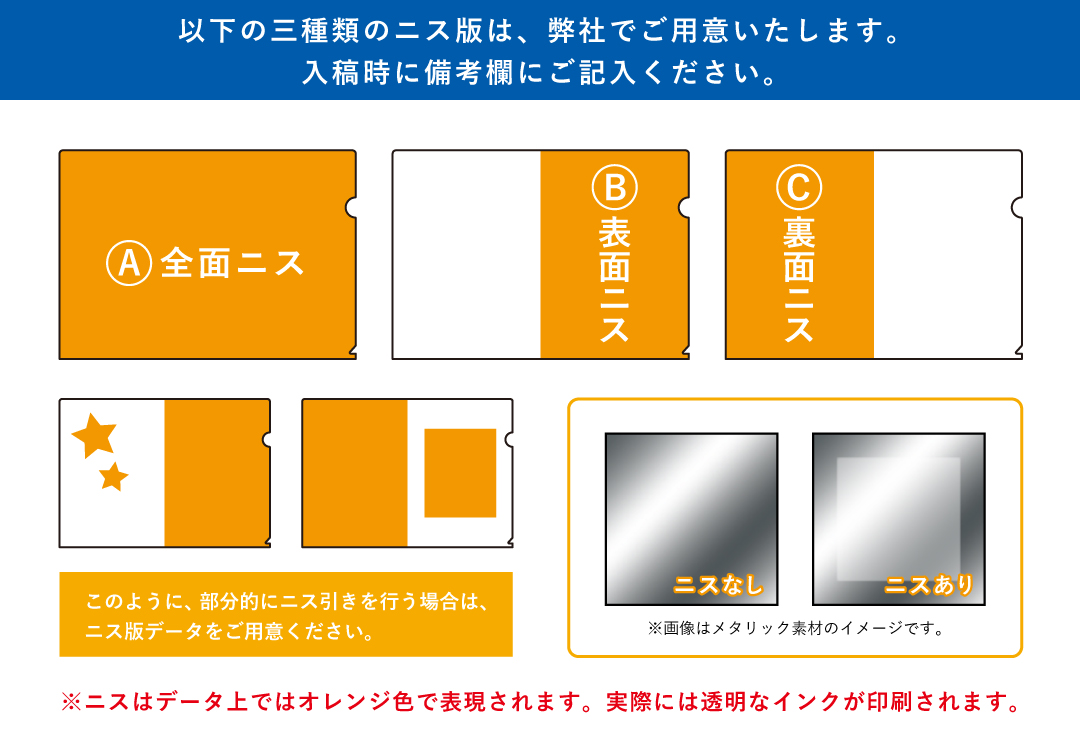
イラストレーターの注意点|フォトショップの注意点|白版について|データ入稿前にチェック!
対応バージョンについて|データチェックについて|データ入稿方法について|PDF入稿について
商品別データ作成ポイント|データ作成代行サービスについて|じぶん de デザインについて
ソフトのバージョンによるバグと対策例について

